Inhaltsverzeichnis
- Einleitung
- Berechtigungsgruppen suchen
- Berechtigungsgruppen filtern
- Berechtigungsgruppe erstellen
- Berechtigungsgruppe bearbeiten
Einleitung
Die Berechtigungsgruppen dienen der zentralen Pflege von Berechtigungen für Geschäftsobjekte wie z.B. Projekten. Durch die Zuordnung einer Berechtigungsgruppe zu Geschäftsobjekten werden alle Benutzer dieser Gruppe mit den dort hinterlegten Rollen berechtigt. Somit können Benutzer durch das Hinzufügen zu bestimmten Berechtigungsgruppen sehr einfach für viele Geschäftsobjekte berechtigt werden.
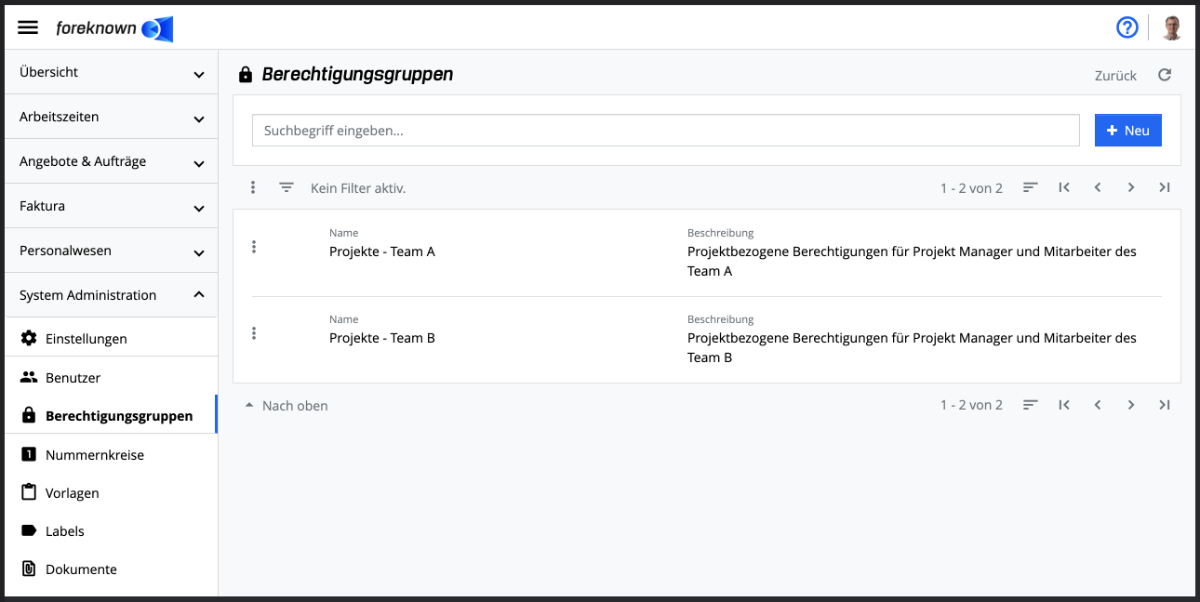
Berechtigungsgruppen suchen
Im oberen Bereich des Dialogs "Berechtigungsgruppen" befindet sich das Suchfeld und der "+ Neu" Button (siehe auch Berechtigungsgruppe erstellen). Unterhalb dieses Bereichs werden alle bereits angelegten Berechtigungsgruppen in Form einer blätter- und sortierbaren Liste angezeigt.
Gibt man nun in das Eingabefeld einen Suchbegriff ein, so zeigt die Liste nur noch die Berechtigungsgruppen an, die den eingegebenen Suchbegriff im Namen enthalten. Auf diese Weise können einzelne Berechtigungsgruppen schnell gefunden und bearbeitet werden.
Berechtigungsgruppen filtern
Neben der Suchfunktion bietet die Verwaltung der Berechtigungsgruppen auch einen Filterdialog an. Dieser befindet sich bei foreknown immer als ausklappbarer Dialog auf der rechten Seite. Durch den links oberhalb der Liste angeordneten Button mit den drei übereinander liegenden Strichen kann der Filterdialog ein- und ausgeklappt werden.
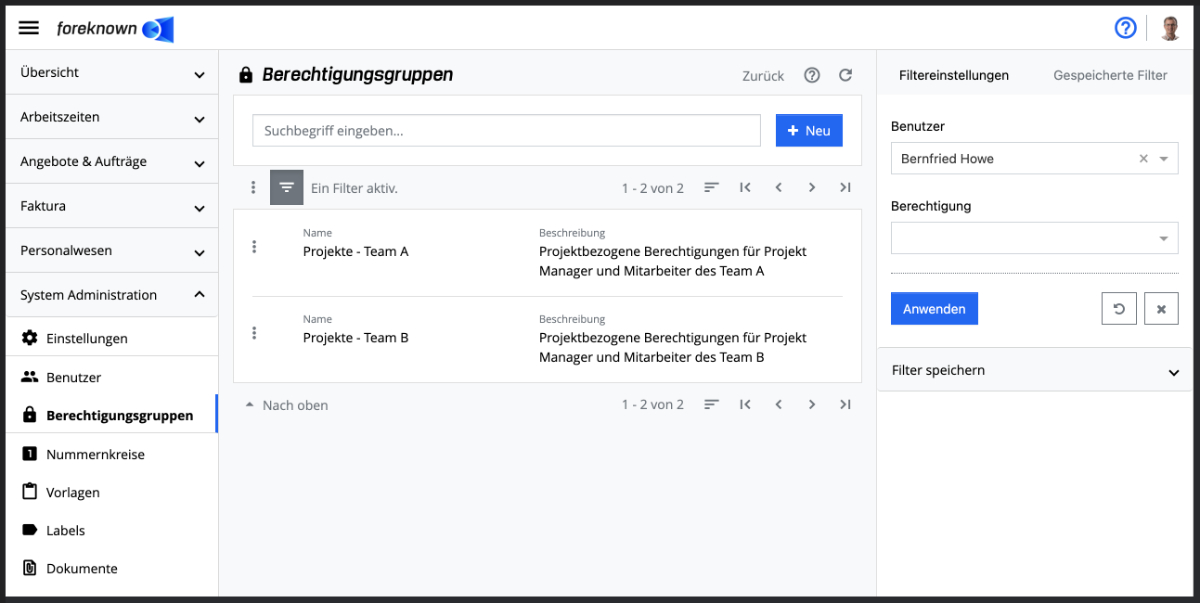
Folgende Filtermöglichkeiten werden angeboten:
- Benutzer: Es kann ein Benutzer ausgewählt werden. Es werden alle Berechtigungsgruppen angezeigt, die den ausgewählten Benutzer zugeordnet bekommen haben.
- Berechtigung: Es kann eine Rolle ausgewählt werden. Es werden alle Berechtigungsgruppen angezeigt, die einen Benutzer mit der ausgewählten Rolle zugeordnet bekommen haben.
In der Kombination der Filter "Benutzer" und "Berechtigung" können z.B. Zuordnungen zu Berechtigungsgruppen ermittelt werden, die aufgrund des Entzugs einer Rolle eines Benutzers nicht mehr sinnvoll sind.
Durch die Aktion "Anwenden" werden alle Berechtigungsgruppen in der Liste angezeigt, die den Filterkriterien entsprechen. Mit der Aktion "x" werden alle Filtereinstellungen entfernt und die Liste zeigt wieder alle Berechtigungsgruppen an. Mit der Aktion "Zurücksetzen" (Symbol: Pfeil im Kreis) werden alle Änderungen, die man ggf. an einem gespeicherten Filter vorgenommen hat, verworfen.
HINWEIS: Für allgemeine Informationen zu den Filtermöglichkeiten siehe auch im Kapitel Grundlagen: Filter.
Berechtigungsgruppen erstellen
Um eine neue Berechtigungsgruppe zu erstellen, klickst Du auf den Button "+ Neu", der sich oben rechts neben dem Suchfeld befindet. Dieser Button öffnet den Popup Dialog "Berechtigungsgruppe erstellen".
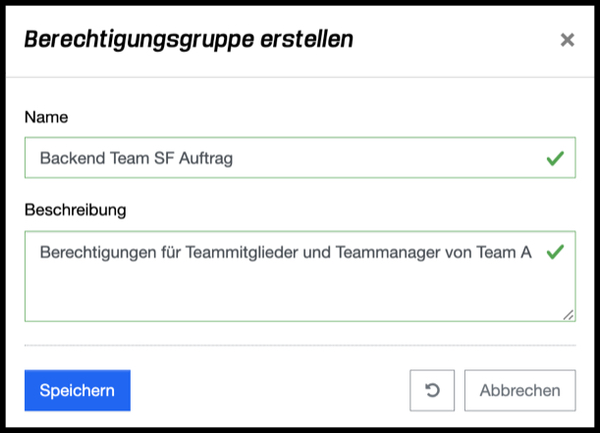
Folgende Eigenschaften müssen für eine neue Berechtigungsgruppe angegeben werden:
- Name: Eindeutiger Name für die Berechtigungsgruppe.
- Beschreibung: Beschreibung für die Berechtigungsgruppe.
Mit der Aktion "Speichern" wird eine neue Berechtigungsgruppe erstellt. Mit der Aktion "Zurücksetzen" und "Abbrechen" werden die Eingaben verworfen und im Falle der Aktion "Abbrechen" wird der Dialog geschlossen.
Über das Aktionsmenü einer Berechtigungsgruppe kann mit der Aktion "Berechtigungsgruppe löschen" eine Berechtigungsgruppe wieder entfernt werden. Dieser Vorgang muss über einen Bestätigungsdialog mit der Aktion "Löschen" nochmals bestätigt werden.
Berechtigungsgruppen bearbeiten
Über das Aktionsmenü(Drei Punkte am Anfang jeder Zeile) der einzelnen Berechtigungsgruppen in der Liste kann mit der Aktion "Berechtigungsgruppe bearbeiten" in die Detailansicht einer Berechtigungsgruppe gewechselt werden.
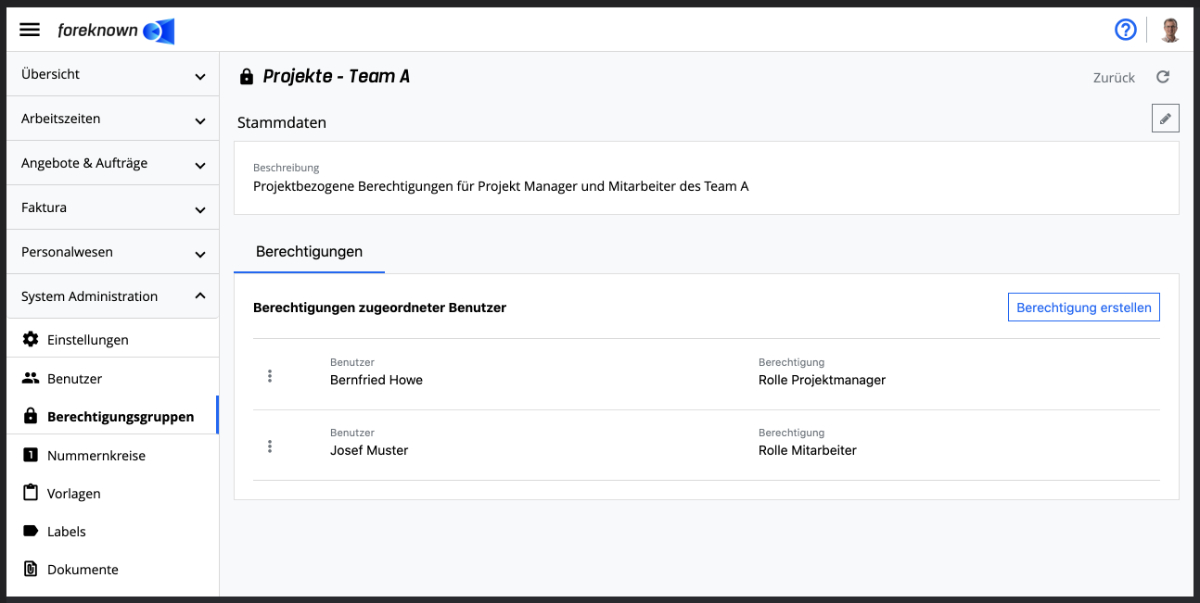
Dort werden im oberen Bereich die Stammdaten - aktuell die Beschreibung - angezeigt. Name und Beschreibung können über den Button mit dem Stift oben rechts im Popup Dialog "Berechtigungsgruppe aktualisieren" bearbeitet werden.
Unterhalb der Stammdaten befindet sich der Reiter "Berechtigungen", wo alle bereits zugewiesenen Benutzer mit den zugehörigen Rollen aufgelistet werden. Über den Button "Berechtigung erstellen" oben rechts wird der Popup Dialog "Berechtigung erstellen" geöffnet.
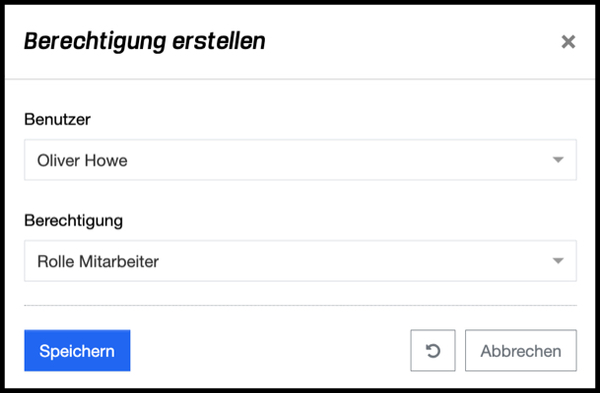
Über das Eingabefeld "Benutzer" kann mit Hilfe einer Auto-Vervollständigung ein Benutzer gesucht und ausgewählt werden. Sobald ein Benutzer ausgewählt wurde, erscheinen im nachfolgenden Auswahlfeld "Berechtigung" alle Rollen, die der ausgewählte Benutzer besitzt. Durch die Auswahl einer Rolle kann nun festgelegt werden, mit welche Rolle der Benutzer in dieser Berechtigungsgruppe berücksichtigt werden soll.
Über das Aktionsmenü der Berechtigungen kann mit der Aktion "Berechtigung löschen" für einen Benutzer eine Berechtigung wieder aus der Liste entfernt werden. Über einen Bestätigungsdialog muss dann lediglich die Aktion mit "Löschen" nochmals bestätigt werden.
HINWEISE:
- Ein Benutzer kann auch mehrfach mit unterschiedlichen Rollen einer Berechtigungsgruppe zugeordnet werden.
- Wenn einem Benutzer nachträglich eine Rolle entzogen wird, diese aber schon in einer Berechtigung verwendet wird, so erscheint in der Liste eine Fehlermeldung und die Berechtigung kann ggf. entfernt werden.
